目次
新規プロジェクト作成時に設定
1. ログイン後画面右上の【 新規プロジェクト 】ボタンをタップします
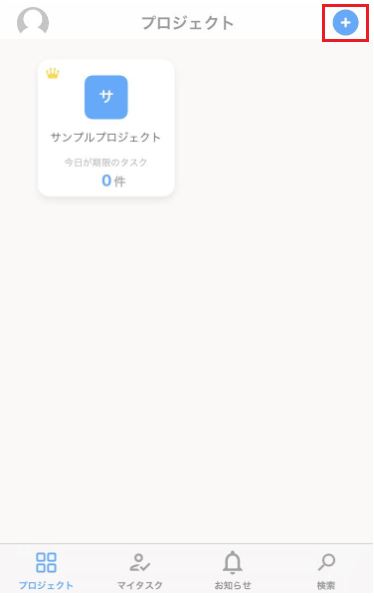
2. 新規プロジェクト作成よりアイコン画像を設定します
グレーのアイコン設定マークをタップし、画像をアップロードを選択しアイコン画像を設定します。
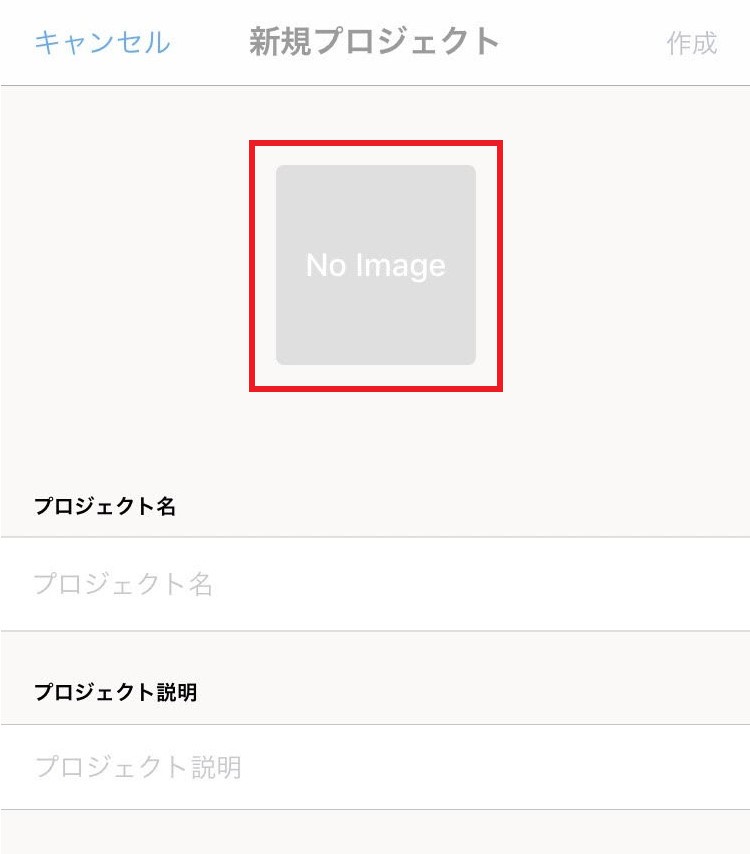
作成済みのプロジェクトボードに設定
1. 【 プロジェクトメニュー 】をタップします
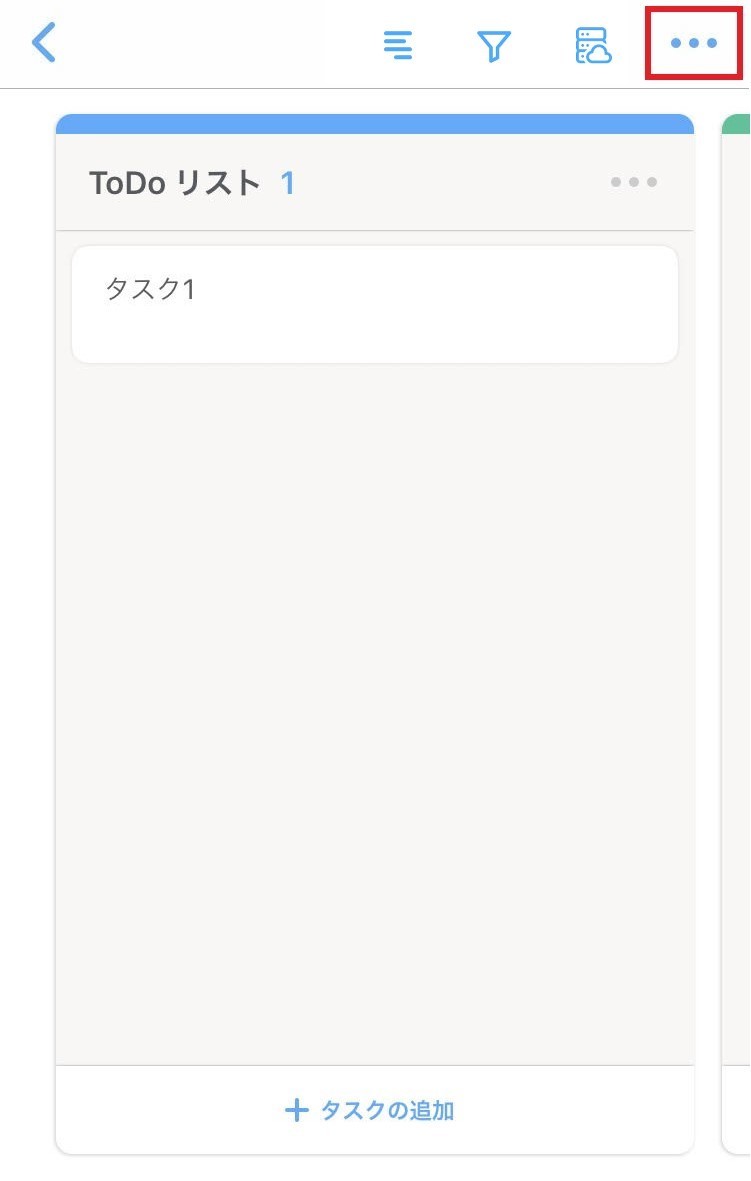
2. 【 プロジェクトメニュー 】よりアイコン画像を設定します
グレーのアイコン設定マークをタップし、【 カメラで撮影 】【 ライブラリから選択 】 を選択しアイコン画像を設定します。
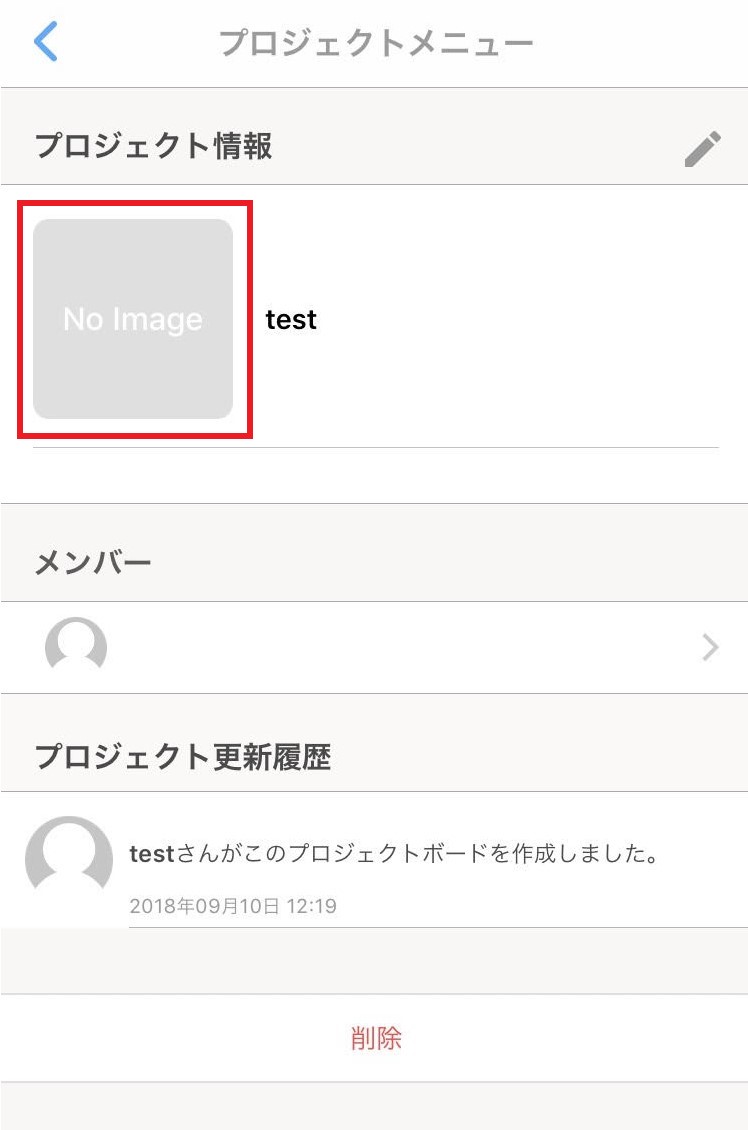
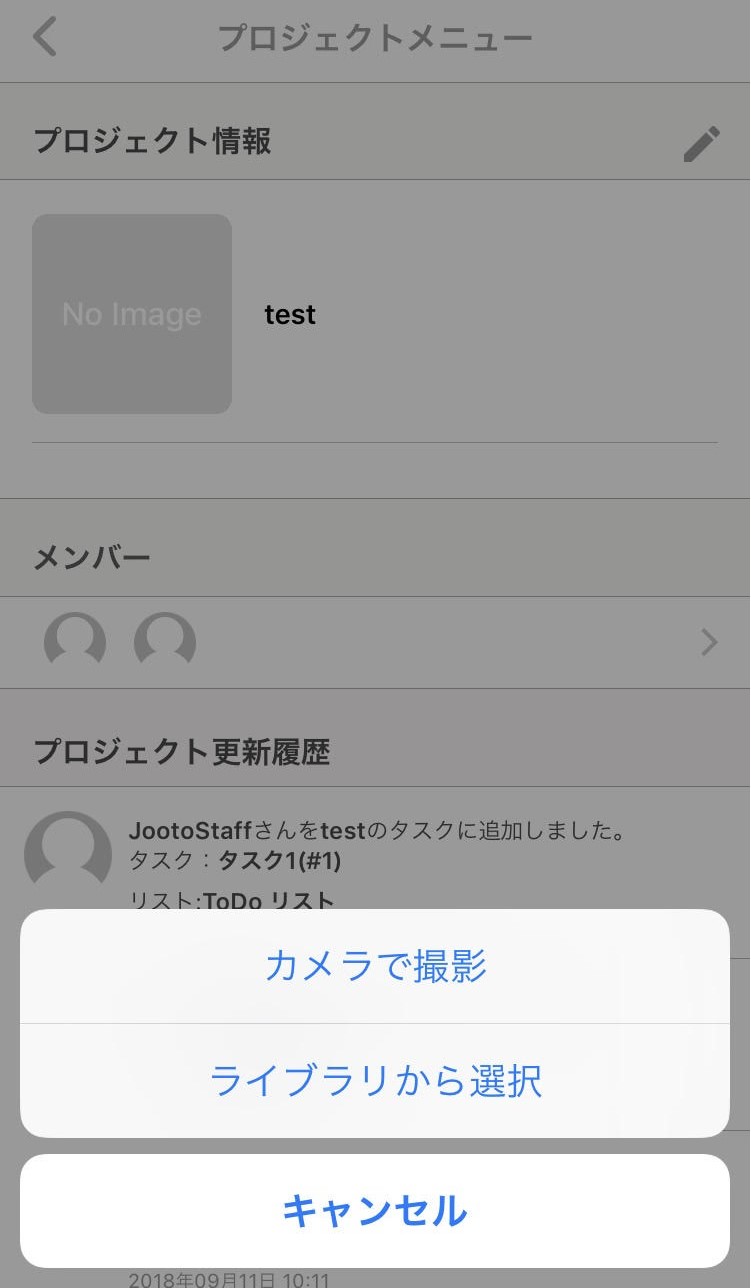
アイコンの削除方法
設定したアイコンを削除することができます
- プロジェクトメニューより設定済みのアイコン画像をタップします。
- 画像を削除を選択します。
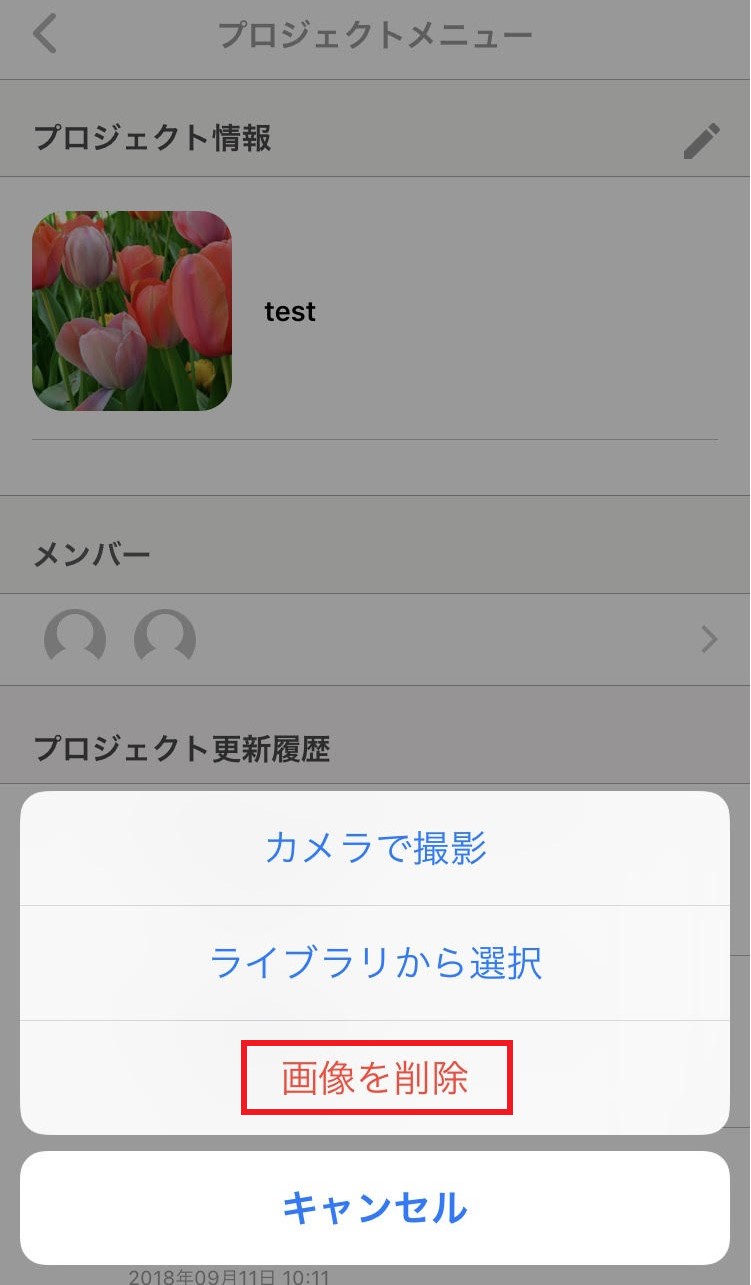
Comments are closed.